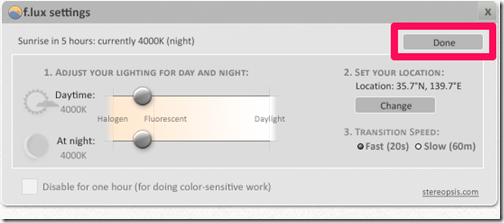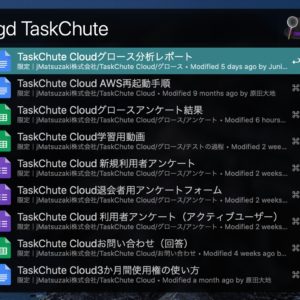photo credit: thomasheylen via photopin cc
私の愛しいアップルパイへ
パソコンやスマホなどのディスプレイが発する不気味な青白い光「ブルーライト」が身体に与える悪影響については、一度は聞いたことがあるでしょう。一般的に睡眠の質が低下すると言われており、ひどい場合には肩こりなどにも影響があるという報告もあります。
私もこのブルーライトをカットするために「Zoff SMART」を買って心の平安を手に入れたつもりだったんですが、もっと手軽な方法があることに気がつきました。
パソコンにインストールするだけでチカチカするパソコンのブルーライトを楽々カットできてしまうフリーソフト「f.lux」を見つけてしまったのです。
f.lux: software to make your life better
しかもWindows、Mac、Linux、iPhone/iPadに対応しているという万能ぶり!
※iPhone/iPadはJailbrakeすれば使えるということらしいのでご注意ください。訂正させて頂きます。
f.luxをインストールする
▼f.luxの公式ページにアクセスすると、ソフトウェアのダウンロードボタンが表示されます。
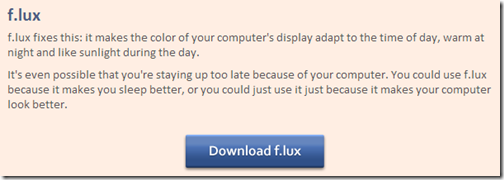
▼ダウンロードした「flux-setup.exe」を実行すれば、インストールが始まります。
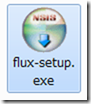
f.luxを設定する
▼f.luxを起動すると以下のような特徴的な設定画面が表示されます。
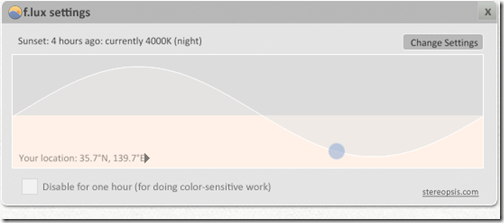
▼表示されない場合は、タスクバーの以下アイコンをクリックすることで設定画面を呼び出すことができます。
![]()
▼「Change Settings」ボタンをクリックすると色温度の設定画面を呼び出せます
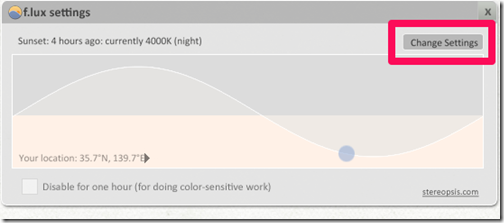
▼以下の丸いスライダーを動かすことで、色温度を設定できます。左にいけばいくほど温かみのある画面になり、ブルーライトのカット率が上がります。
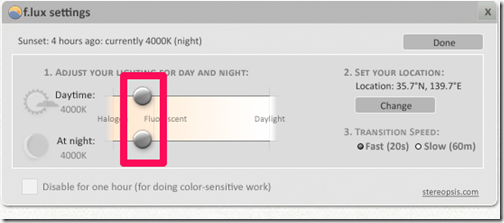
▼f.luxの特徴的な点は、日中と日没後の時間でブルーライトのカット率を変更することが出来る点です。日中は明るめにして、日没後はブルーライトのカット率を上げるといった設定ができます。上が日中の色温度で、下が日没後の色温度設定となります。
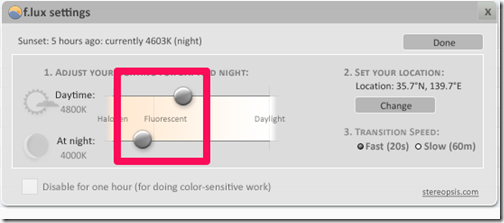
ちなみに私は昼と夜で画面の色が変わるのに違和感があったので、両方共4000Kで固定しています。
▼「Change」ボタンをクリックすると、居住地の設定が出来ます。ここで自分の住んでいる場所を登録しておくと、日中と日没後の時間帯を自動判別してくれるようになります。
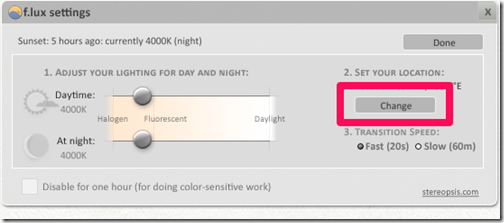
▼設定画面では、いま日中と日没後のどのあたりに居るかが分かります。
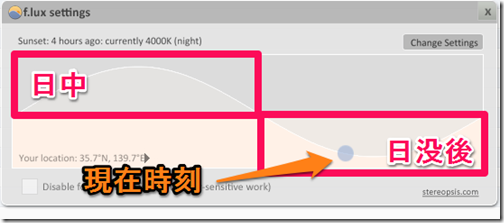
▼タスクバーのアイコンをクリックすると「Disable for an hour」とうメニューが表示されます。これでf.luxは起動したまま1時間だけ色温度の設定をOFFにできます。画像の制作など色を扱う作業をする場合は、これを利用すると良いでしょう。
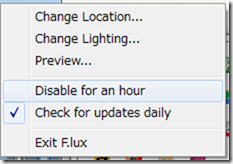
ブルーライトをカットして無料で安眠を手に!
自分でフリーソフトをインストールできる環境であれば、PCメガネを使うより「f.lux」を使う方が手軽で良いです。新しくメガネを買う必要がありませんし、普段メガネを掛けない私としては、メガネを掛けなくて済むに越したことはありません。
夜遅くまでパソコンで作業しがちなあなたには、是非導入して欲しいフリーソフトです。
▼インストールは以下より
f.lux: software to make your life better
貴下の従順なる下僕 松崎より
 jMatsuzaki TaskChute Cloud開発者ブログ
jMatsuzaki TaskChute Cloud開発者ブログ